
iPhone「マップ」アプリのピンは使っている?使い方を解説!
iPhoneに元からインストールされているマップアプリを使っている人は多いのではないでしょうか?
そんなマップアプリには、便利な「ピン」機能があります。
この記事では、iPhoneの「マップ」アプリのピンの使い方について詳しく解説します。
Contents[OPEN]
【iPhone】「マップ」アプリにピンを立てる方法
マップを使えば、一度も訪れたことのない場所でも迷わずに目的地に到着できますが、「マップ」アプリには、そんな基本的な機能をさらに便利にしてくれる「ピン」があります。
ピンは、目的地を登録できる便利な機能です。
まずは、そんなピンの使い方から説明します。
手順①「マップ」アプリを起動する
iPhoneのホーム画面にある「マップ」アプリを選択し立ち上げましょう。
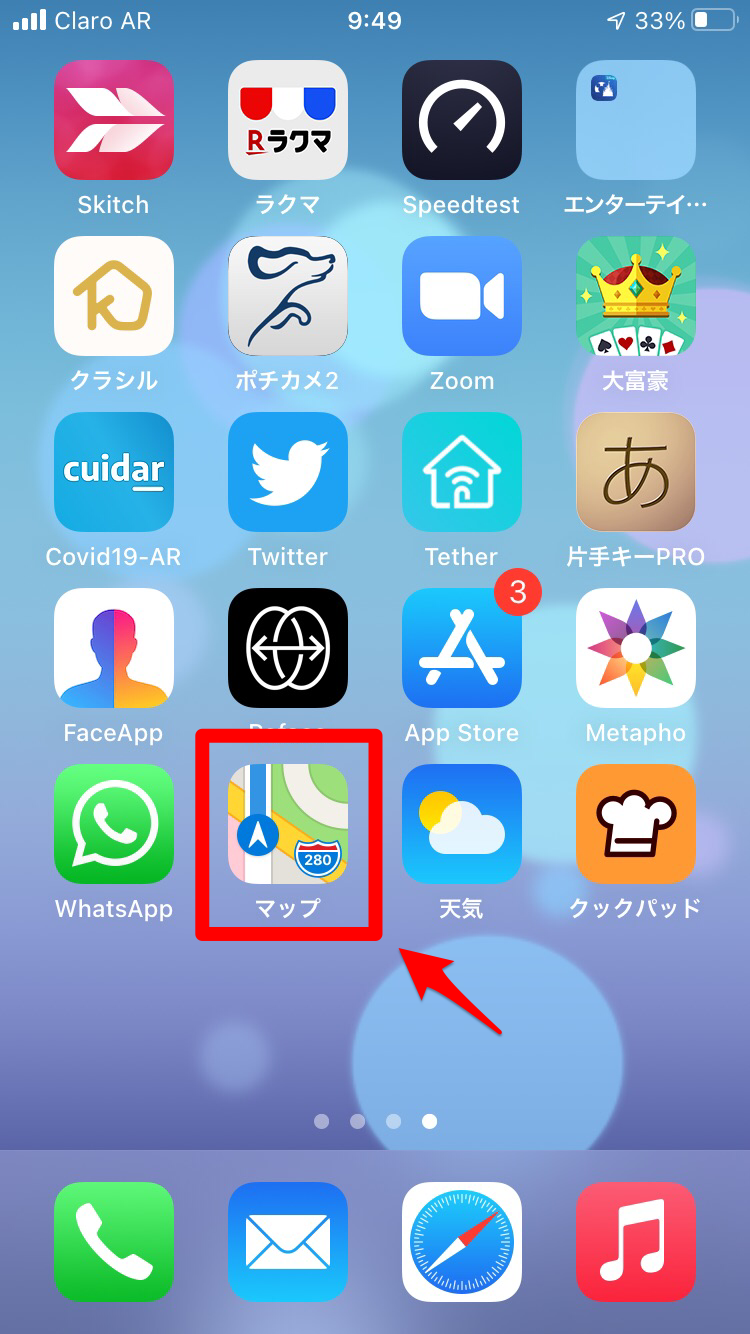
トップ画面が立ち上がったら、ピンを立てて登録したい目的地の周辺地域を表示させるため、画面の下に表示されている検索フィールドに大まかな住所を入力します。
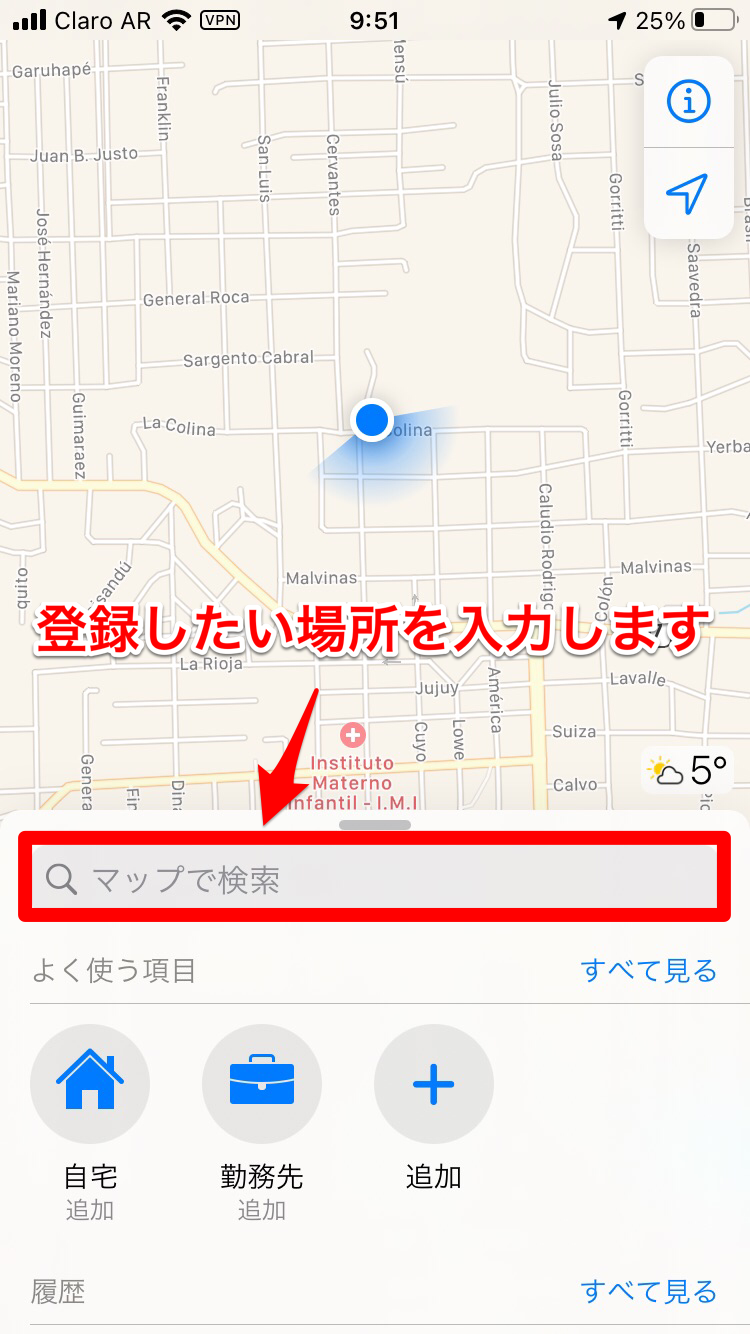
候補一覧が表示されるので、お目当てのものを選びタップしましょう。
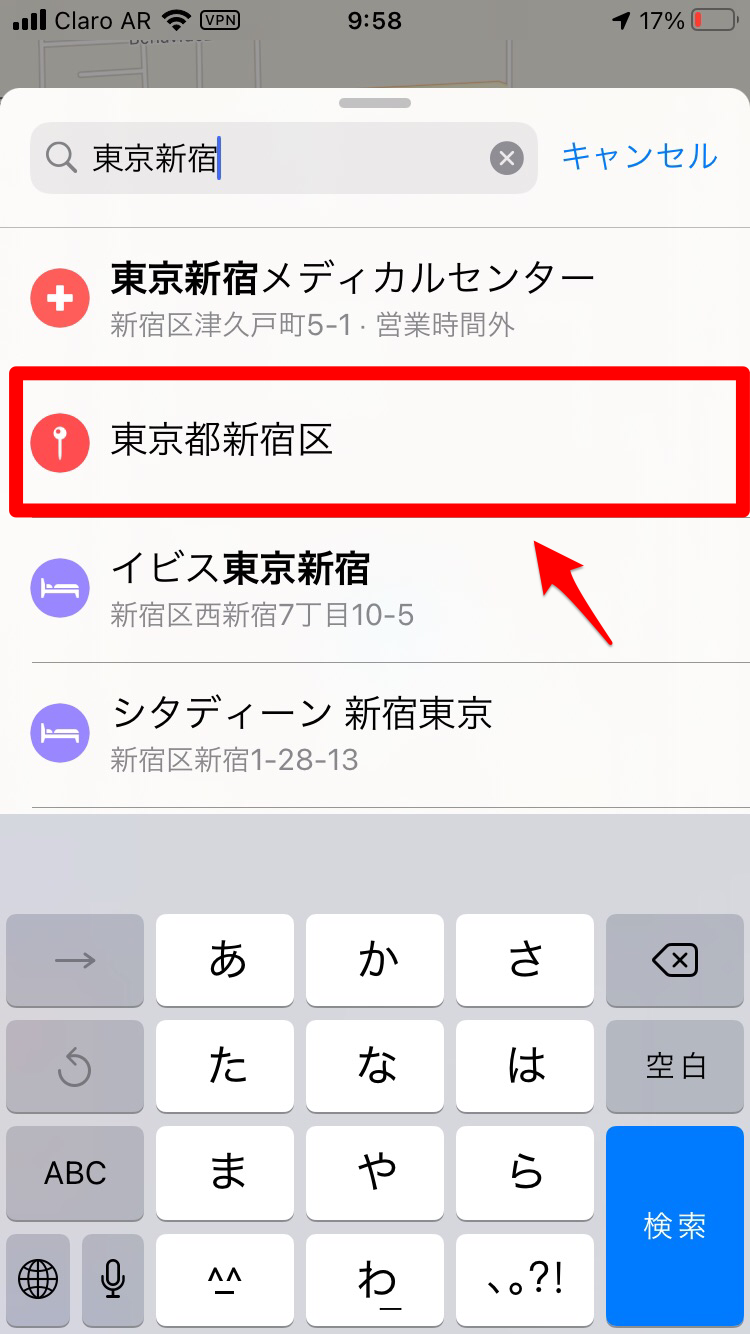
手順②ピンを立てたい場所を長押しする
目的地の周辺地域が表示されるので登録したい場所を探し、見つけたら長めに押しましょう。

選択した場所にピンが立てられました。
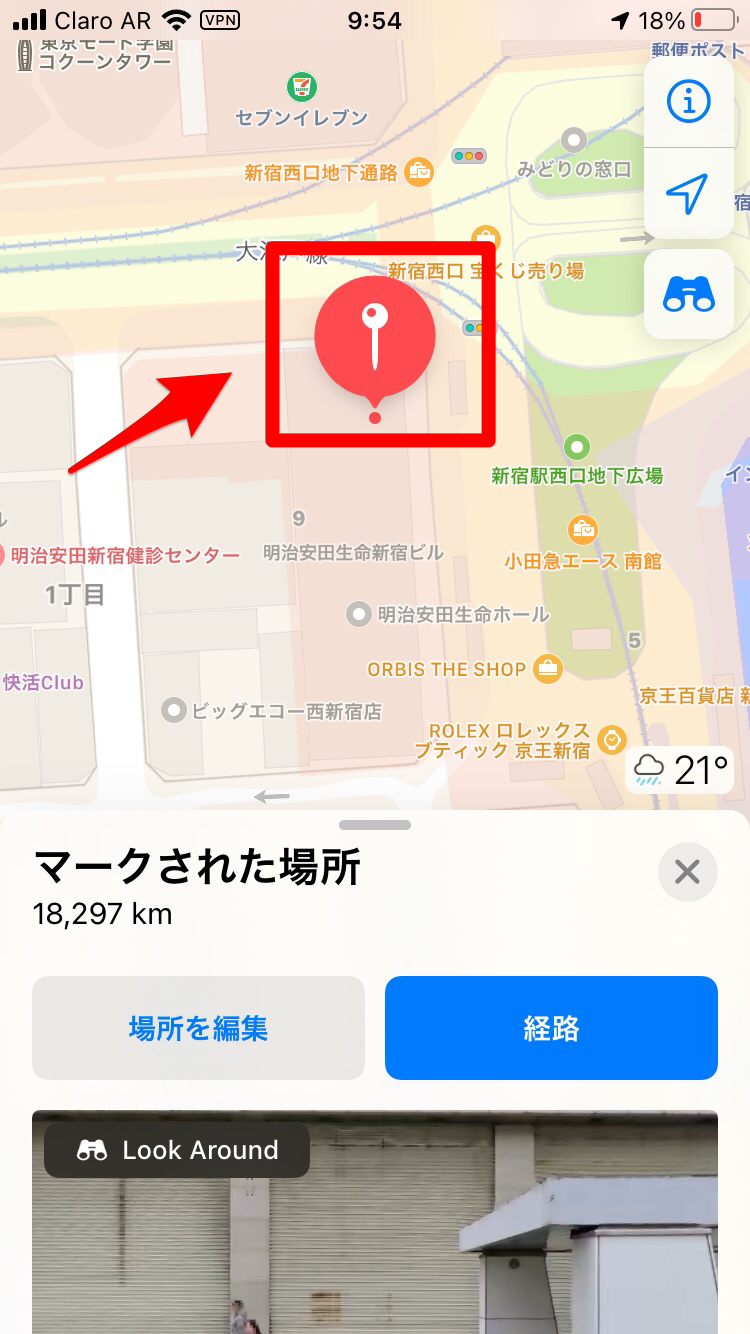
アプリアイコンを長押しすると現在地に素早くピンを立てられる
初めて訪れる場所や大きな所を歩いていると、迷ってしまうこともありますよね。
また、行きで立ち寄ったお店に帰り際にもう一度立ち寄りたい時もあるかもしれません。
そんな時に活用できるのが現在地のピン止めです。
トップ画面の現在地にアプリアイコンが表示されているので押し続けましょう。
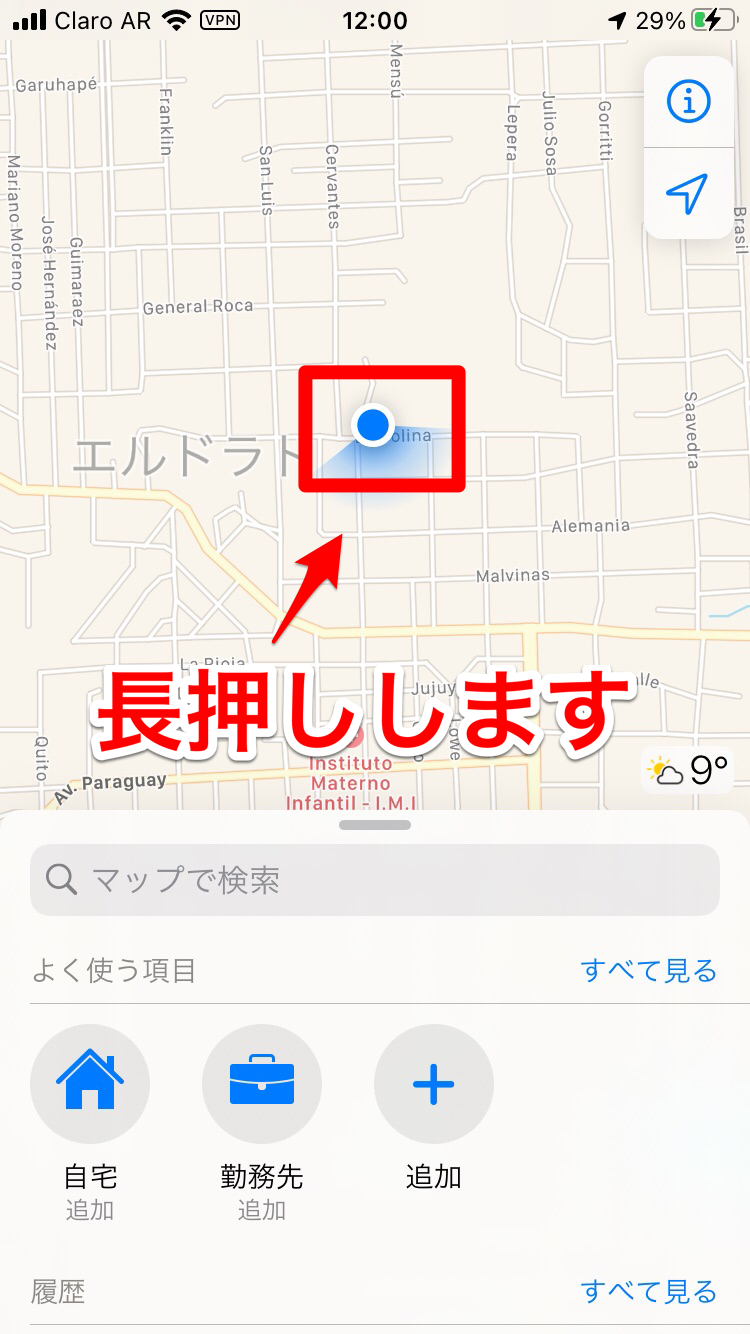
現在地のポップアップが表示されるのでタップします。
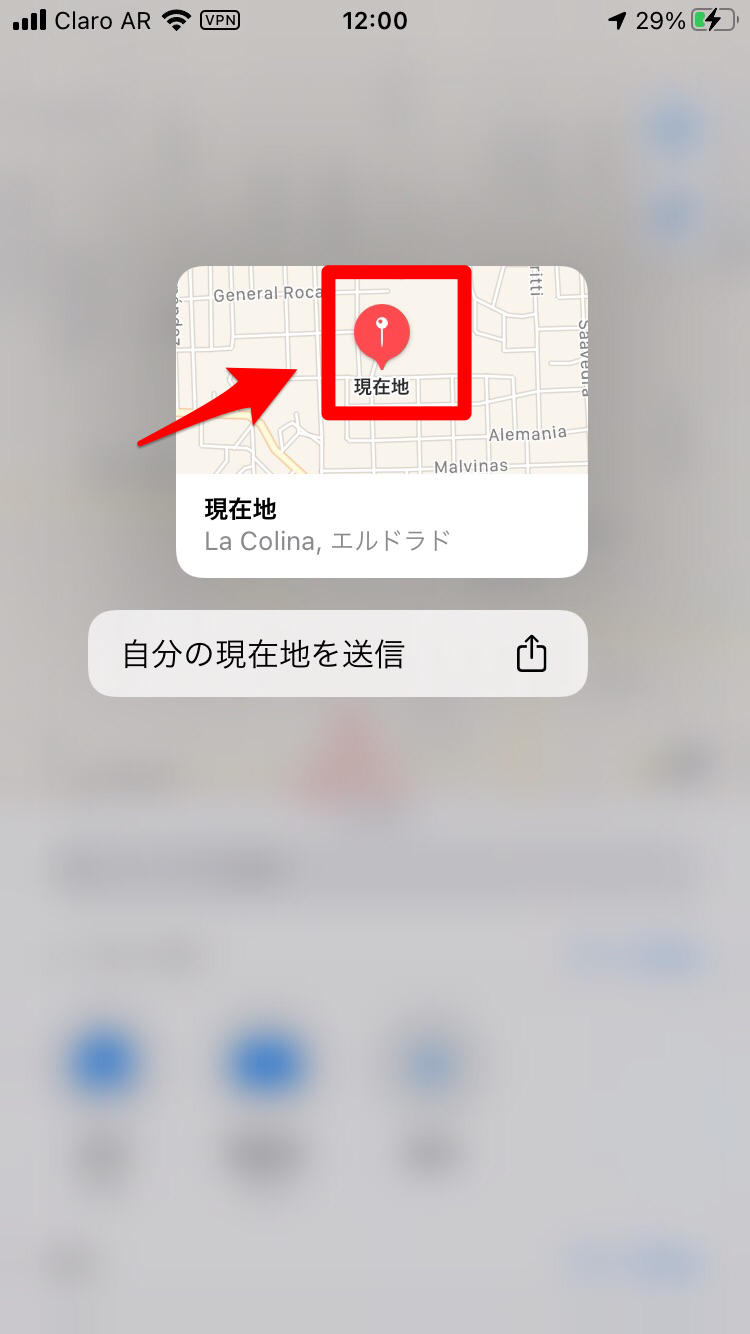
メニューが表示されるので「現在地をマーク」をタップしましょう。これでピンが立てられ現在地が登録されます。
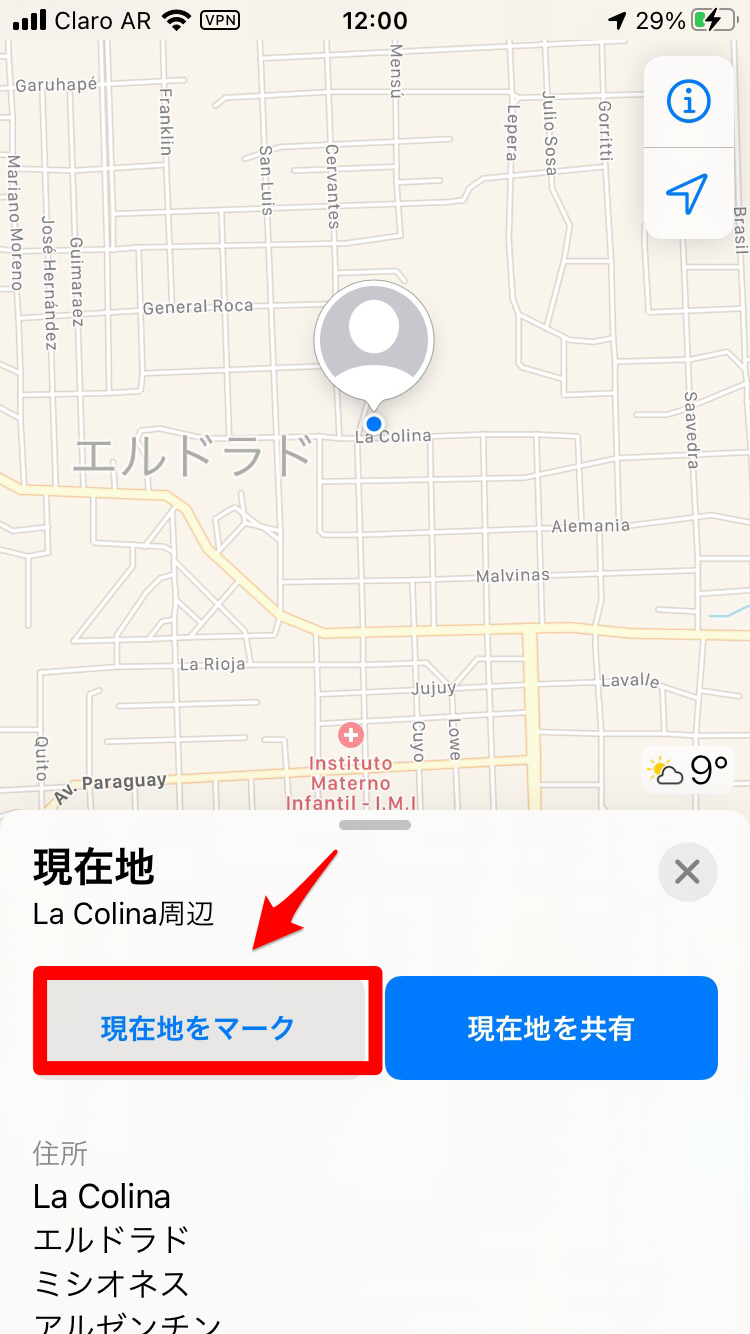
注意!立てられるピンは1つまで
お気に入りの場所や目的地にピンを立てて登録する「マップ」アプリの機能はとても便利ですが、一度にピンを立てて登録できるのは1つだけです。
たくさん同時に立てられないので注意しましょう。